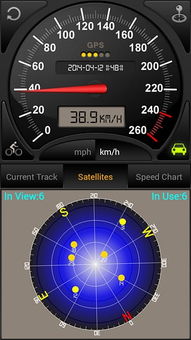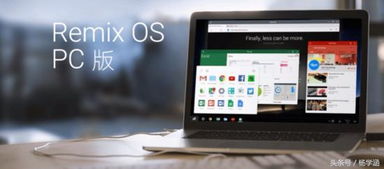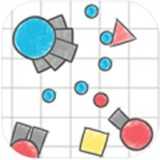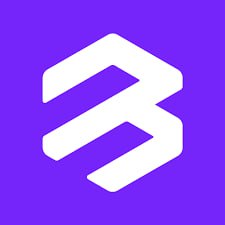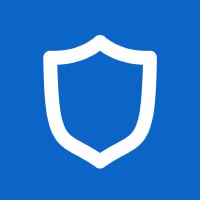安卓原生系统怎样换图标,个性化桌面一步到位
时间:2025-02-08 来源:网络 人气:
你有没有发现,手机里的那些图标,时间久了就有点审美疲劳了呢?想要给它们换换新衣,却又不知道从何下手?别急,今天就来教你怎么在安卓原生系统里轻松给图标换装,让你的手机焕然一新!
一、解压APK,找到“res”文件夹

首先,你得找到你想要更换图标的APK文件。这通常是你下载的应用程序。右键点击APK文件,选择“解压到当前文件夹”,这样就能看到里面的一些文件夹了。在这些文件夹中,有一个叫做“res”的文件夹,里面藏着所有应用的图片资源。
二、探索“res”文件夹,寻找图标
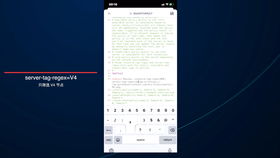
打开“res”文件夹,你会发现里面还有很多子文件夹,比如“drawable-xhdpi”、“drawable-xxhdpi”等等。这些文件夹里的图标是针对不同分辨率的设备准备的。你需要根据你的手机分辨率,找到对应的文件夹。
在对应的文件夹里,仔细寻找图标文件。图标文件通常是PNG格式的,文件名可能和原来的图标文件一样,也可能有所不同。找到它,就找到了你的目标!
三、替换图标,保存修改

现在,你可以将你喜欢的图标文件替换掉原来的图标文件了。记得要保持文件格式和分辨率一致,文件名也要和原来的图标文件一样。替换完成后,关闭解压的文件夹,回到APK文件所在的目录。
四、签名APK,替换图标
这一步很重要,因为替换图标后,原来的APK文件就不再是官方的了,需要重新签名。你可以使用一些APK签名工具,比如APK Signature Tool,来给你的APK文件签名。
签名完成后,你就可以将修改后的APK文件安装到手机上了。安装后,你会发现应用的图标已经换成了你喜欢的样子!
五、注意事项
1. 备份原APK:在修改图标之前,一定要备份原APK文件,以防万一出了问题,可以恢复到原来的状态。
2. 谨慎操作:修改图标需要一定的技术,如果你不熟悉APK文件,建议先学习一下相关知识。
3. 系统应用:如果你想要修改系统应用的图标,可能需要获取root权限。
4. 图标包:如果你不想自己找图标,也可以下载一些图标包,里面有很多精美的图标供你选择。
5. 安全风险:修改图标可能会带来一些安全风险,比如应用可能会出现异常。因此,在修改图标时,一定要谨慎操作。
现在,你已经学会了如何在安卓原生系统里更换图标。快去给你的手机换上新的图标,让它焕发出新的活力吧!
相关推荐
教程资讯
系统教程排行